11 "Things you can do with the MacBook's Force Touch Touchpad

Naujasis" Force Touch "jutiklis" Apple MacBooks "yra panašus į" iPhone "6 ir 7" 3D Touch "ekraną, leidžiantis nuspausti sunkiau atlikti kitą užduotį arba atsinešti antrines galimybes. Čia yra keletas puikių dalykų, kuriuos galite padaryti su "MacBook" "Force Touch" trintuve.
"Force Touch" trintuko plokštė yra prieinama 12 colių "MacBook", taip pat "MacBook Pros" ir naujesnių 2015 m.

SUSIJĘS: Kaip naudotis savo "MacBook" gestų "Trackpad" garsais
Pradedantiesiems jau nebėra vieno didelio vieno mygtuko, kuris paspausite žemyn norėdami spustelėti - mygtukų nėra. Vietoj to, pelės klavišas suvokia, kaip sunku jį paspausti, ir pateikia greitą vibracijos atkarpą, kad imituotų spragtelėjimą, ir iš tikrųjų jaučiasi kaip tikras mygtuko paspaudimas. Tai netgi imituoja mygtuko paspaudimo garsą su mažu garsiakalbiu viduje, todėl ne tik jaučiasi, kad spustelėjote žemyn, bet girdite, kas iš tikrųjų skamba kaip mygtukas paspaudus "trackpad" mygtuką, kai iš tiesų nespaudate Fizinis mygtukas.
Traukite sunkiau pelės klavišą, o antrą mygtuką spustelėkite, kaip ir "iPhone 7" arba "iPhone 6". Tai yra vieta, kur įjungiama papildoma funkcija, ir yra daug įdomių dalykų, kuriuos galite padaryti su tuo antriniu mygtuko spustelėjimu.
Ieškokite žodžių apibrėžtys
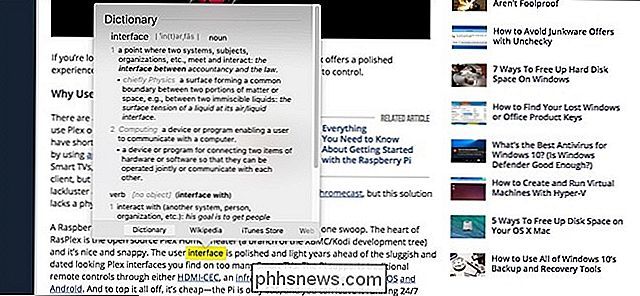
Ar turite žinoti jums pateikto žodžio apibrėžimą? Su senesniais "trackpads" turėjote bakstelėti trimis pirštais. Tai buvo gana paprasta, bet su "Force Touch" pelės klavišu, viskas, ką jums reikia padaryti, yra paspausti ant sunkesnio antrą kartą per žodį, pasirodys pop-up langelis, kuriame bus pateikiamas žodyno apibrėžimas.
Peržiūrėti adreso žemėlapį
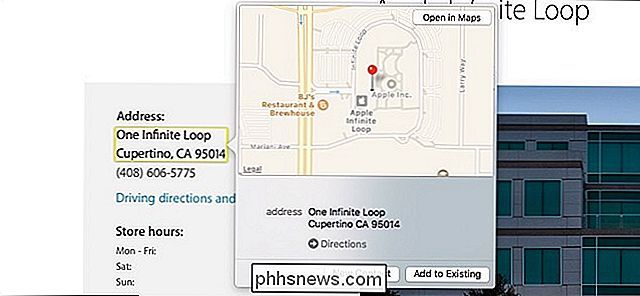
Panašiai, jei paspausite ant adreso, atsiras iššokantis langas, kuriame bus rodomas jūsų žemėlapis. Taip pat galite tai padaryti su skrydžio numeriais, kad pamatytumėte daugiau informacijos apie šį skrydį, taip pat el. Pašto stebėjimo numerius, kad pamatytumėte, kur yra jūsų paketas ir kada jis bus pristatytas.
Deja, šios funkcijos veikia tik "Safari" ir kitose atsargose "Mac" programose, pvz., "Mail", taigi, jei naudosite "Chrome" ar "Firefox" kaip pagrindinę naršyklę, šiose funkcijose praleidysite
Pervardykite failą ar aplanką
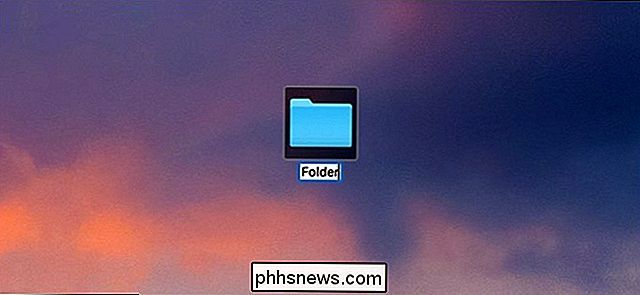
Pervardydami failą ar aplanką galite tiesiog spustelėkite failo vardą ir spustelėkite tarpo klavišą, kad pradėtumėte jį pervadinti. Bet galbūt dar greičiau, jūs galite tiesiog paspausti bet kurį failą ar aplanką, kad jį pervardyti.
Tai taip pat veikia redaguojant kontaktą. Galite paspausti ant jo vardo, numerio, el. Pašto adreso arba kito lauko, jei norite įvesti naujos informacijos, jei reikia.
Peržiūrėti failą, jo neatverdami
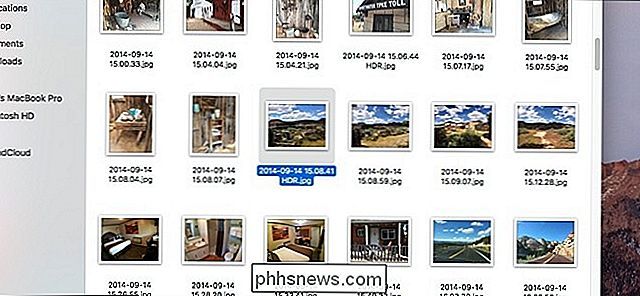
Kai pasirinksite failą ar aplanką ir paspausite tarpą, greita peržiūra failo ar aplanko bus atvaizduojamas be jo. Tai puikiai tinka vaizdams, kuriuos norėtumėte greitai pažvelgti, kad jie nebūtų atidaryti iki galo. Tačiau paspaudus jėgos taip pat bus atliekama ta pati peržiūros užduotis, taigi jūsų tarpo klavišui reikia daug poilsio.
"Greitojo fuationing" greičio nustatymas

Jei naudojate "QuickTime", kad peržiūrėtumėte vaizdo įrašus ir atliktumėte greitą persiuntimą arba persukimą, galite naudoti pelekštės slėgio jautrumą, kad iš karto reguliuotumėte greitį, per kurį greitas ar greitas atkūrimas.
Galite sureguliuoti jį nuo 2x iki 60 kartų, o kiekvienam žingsniui aukštyn arba žemyn galite gauti nedidelį vibracijos atsaką , kuris yra gražus prisilietimas.
Peržiūrėkite nuorodą be jos atidarymo
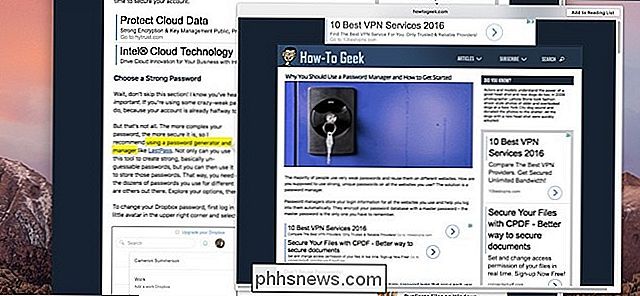
Panašus į "Peek and Pop" piktogramą "iPhone 6s ir 7", "MacBook" "Force Touch" jutiklis turi galimybę peržiūrėti nuorodą mažesniu langeliu be faktinio visiškai atidarant jį, kol esate "Safari".
Tai galite padaryti tiesiog paspausdami mygtuką paspaudę nuorodą. Iš ten pasirodys iššokantis langas, kurį netgi galėsite peržiūrėti, kad pamatytumėte daugiau tinklalapio. Tai taip pat veikia "Mail" programoje, jei yra nuoroda, kurią spustelėti.
Pieškite nuotraukas su slėgio jautrumu
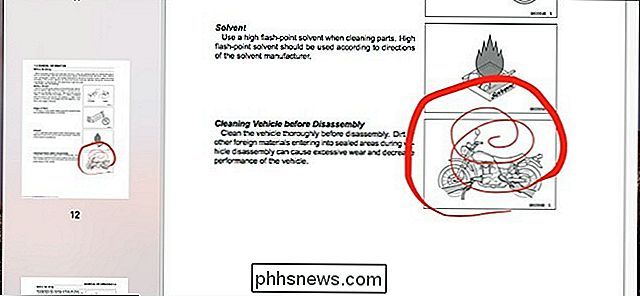
Nors "Notes" programa macOS neturi piešimo funkcijų, tokių kaip "iOS" versija, galite naudoti "Preview", norėdami komentuoti įvairius dokumentai, piešdami viską, ko norite, ir "Force Touch" displėjaus displėjuje yra slėgio jautrumas. Iš esmės, kuo sunkiau nuspausite pelės klavišą, tuo storesnis bus "rašalas" ir atvirkščiai.
Trečiosios šalies palaikymas šiek tiek padidėjo, kai Inkletas pridėjo "Force Touch" palaikymą savo papildyme, kuris veikia "Photoshop" ir iliustruotojoje.
Kalendoriaus įvykio peržiūra
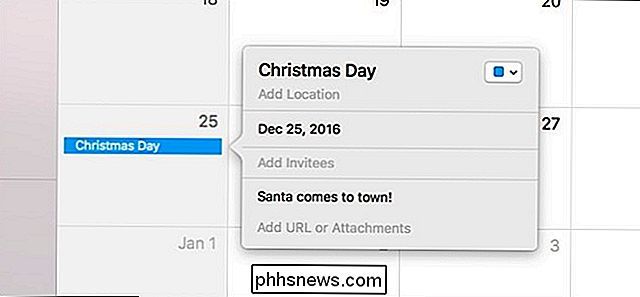
"Norite pamatyti daugiau informacijos apie artėjantį įvykį savo kalendoriuje ? Galite tiesiog dukart spustelėti įvykį, kad iškviesti iššokantįjį langą, kuriame pateikiama daugiau informacijos, bet jūs taip pat galite paspausti vieną kartą, kad greitai jį iškeltumėte.
Šis peržiūra leis jums pamatyti daugiau informacijos apie įvykį, kaip ir laiką, vietą ir perspėjimus, kuriuos nustatėte.
Sukurkite naują kalendoriaus įvykį iš bet kur
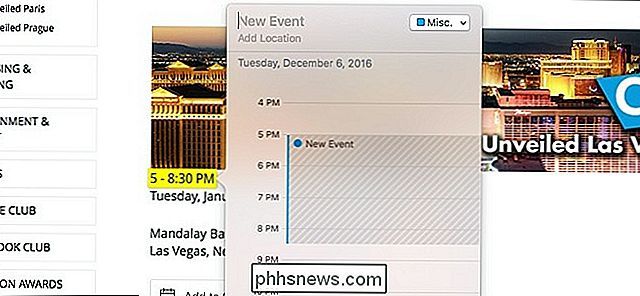
Kai paspausite datą ir įvykius "Safari" bet kuriame tinklalapyje, atsiras iššokantis langas leidžia kalendoriuje sukurti įvykį, atsižvelgiant į datą, laiką ar įvykį, visi net atverdami "Calendar" programą. Deja, jei laikas ir data yra skirtingose eilutėse, pelės manipuliatorius atpažins tik vieną eilutę, todėl turėsite įvesti likusią informaciją rankiniu būdu.
Tai taip pat veikia su telefono numeriais ir el. Pašto adresais. Kai paspausite mygtuką, pasirodys iššokantis langas, leidžiantis jums sukurti naują kontaktą iš šios informacijos.
Rodyti viską Atidarykite "Windows" iš vienos programos
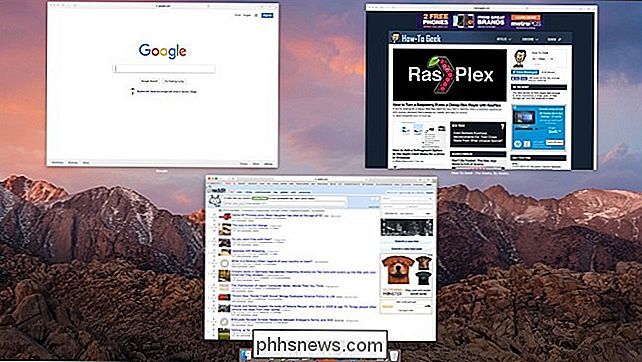
"macOS" turi puikią funkciją, vadinamą "App Exposé", kuri leidžia jums greitai peržiūrėkite visus atidarytus langus iš vienos programos. Naudodami "Force Touch" galite greitai naudoti "App Exposé" bet kurioje programoje.
Paprasčiausiai paspauskite ant programos doko piktogramos, kad išskleistumėte visus langus ir peržiūrėtumėte juos iš karto vienu metu. Iš ten galite spustelėti ant vieno, kad jį į priekį.
Atnešti nepaskirstyti pranešimų parinkčių
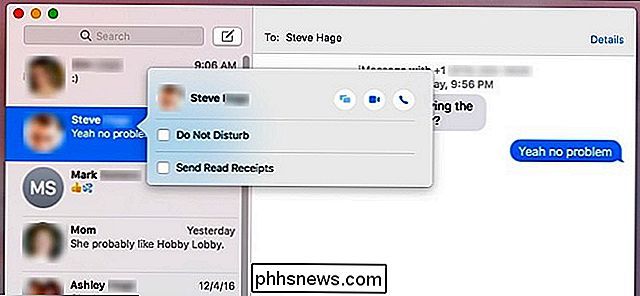
Jei norite įjungti "Nepažeisti" konkrečiame kontakte, kad jums nepraneštų, kai tik Jie jus tekstuoja, tai tik keli spragtelėjimai. "Force Touch" daro jį tik vienu spustelėjimu.
Paspaudus kontaktą kairiajame šoninėje juostoje, paspaudus piktogramą pasirodys iššokantis langas, pagal kurį greitai galite įjungti arba išjungti "Nepažeisti" šio adresato. Tame pačiame lange taip pat galite įjungti arba išjungti skaitymo kvitus, taip pat peržiūrėti visus tame pokalbyje anksčiau išsiųstų ir gautų priedų.
Image.com iš Apple.com

Kaip pridėti kitų failų tipų naujo elemento meniu "Windows 10" failų peržiūroje
"File Explorer" meniu Naujas elementas leidžia kurti naują elementą konkrečiai programai, kuri šiuo metu atidaryta aplanke. Šiame meniu galite įtraukti elementus į kitas programas, kurios nėra įtrauktos į šį meniu. Šis meniu pamatysite ir "File Explorer" pagrindiniame skirtuke, ir meniu dešiniuoju pelės klavišu bet kuriame aplanke, kaip parodyta čia: Kai kurios programos automatiškai įtraukia įrašus į meniu Naujas punktas, o kai kurios - ne.

"Plex News" funkcija leidžia jums pasiekti daugybę vaizdo įrašų iš įvairių naujienų šaltinių. Tačiau jei jūs gaunate savo naujienas kitais būdais, galite išjungti "Plex News" ir užkirsti kelią jo rodymui savo "Plex" kliento. SUSIJUSIOS: Kaip pridėti IMDB arba puvinio pomidorų įvertinimus į jūsų "Plex Media Server" "Plex News" pasirodo kaip savo serverio rūšis, taigi, kai naudojate "Plex" klientą, kad prisijungtumėte prie serverio, pamatysite pasirinktį "Naujienos".



